电脑的物理地址就是网卡的物理地址,一般物理地址在网卡中是固定的,有win7系统用户换了电脑发现上不了网,因此就想到怎么修改物理地址,但由于不懂怎么操作而无从下手。下面就一起来看看win7修改物理地址的方法。
1、首先我们要了解当前的物理地址,依次点击“开始-运行”,打开运行框后输入cmd命令按回车,如下图所示:
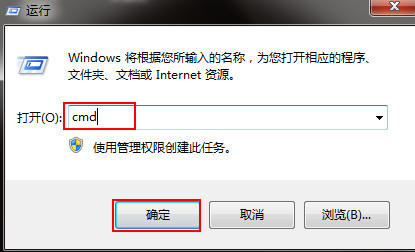
2、进入命令提示符窗口后,输入ipconfig /all命令按回车就可以查看本地网卡的物理地址信息,如下图所示:
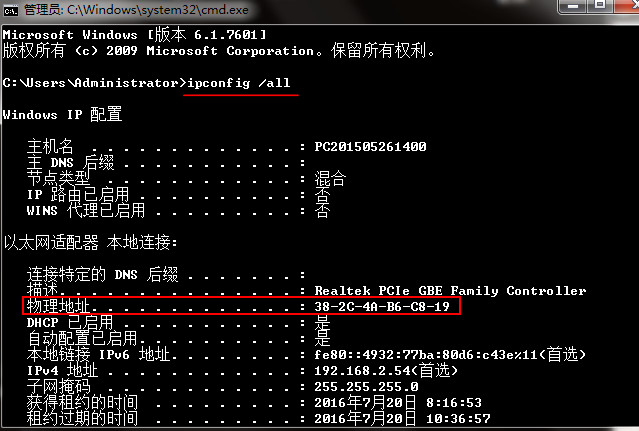
3、在桌面右键点击网络图标,在弹出的菜单中,选择“打开网络和共享中心”,如下图所示:

4、点击左侧窗口的“更改适配器设置”,如下图所示:
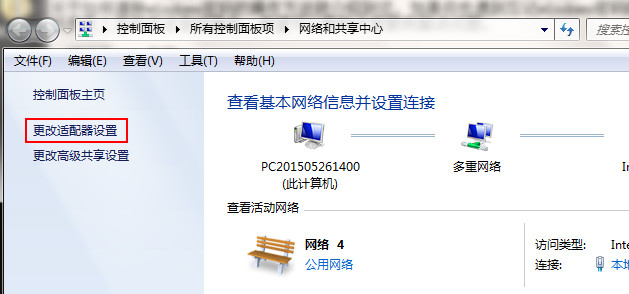
5、然后右键点击本地连接,选择“属性”,如下图所示:
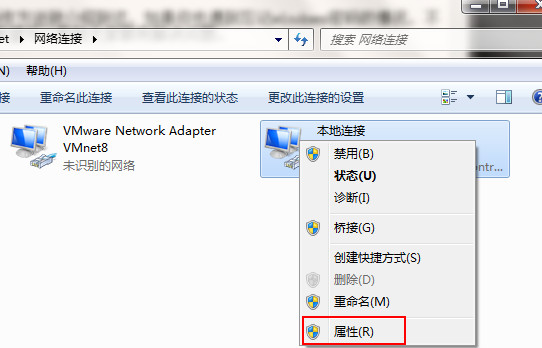
6、在打开的本地连接属性窗口中,点击“配置”,如下图所示:
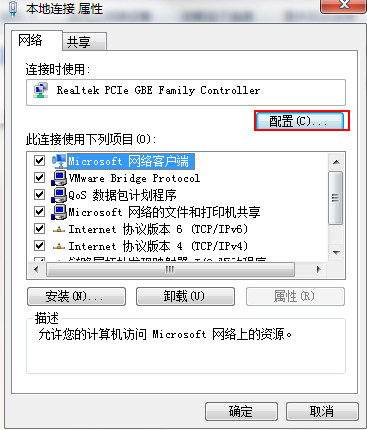
7、在打开的窗口中,切换到“高级”选项卡,然后在属性栏找到网络地址,并在右侧输入要修改的值,最后点击确定,如下图所示:
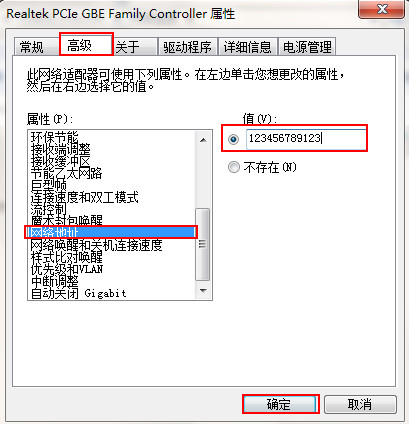
8、下面就验证修改是否成功,再次点击开始-运行,在打开的运行窗口输入cmd命令按回车,进入命令提示符窗口后,输入ipconfig /all命令按回车,就可以看到物理地址修改成功了,如下图所示:
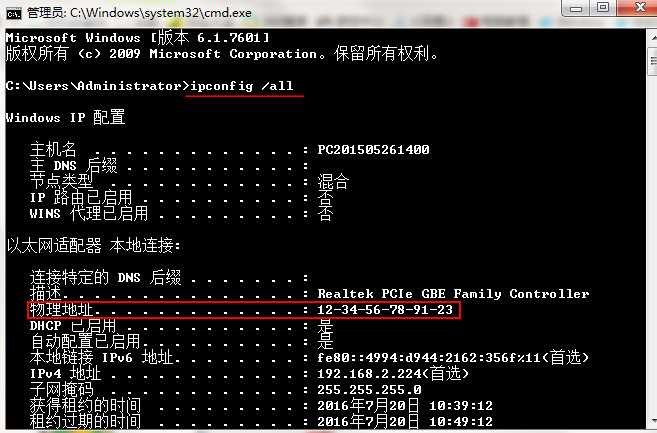
以上就是win7修改物理地址的全部内容,有不懂怎么对自己电脑物理地址进行修改的用户,不妨按照上面方法进行尝试操作。
更多内容请关注系统总裁网站。
推荐使用总裁团队旗下功能强大的封装产品
驱动工具 驱动总裁
一键重装 PE吧装机助理


 电脑问诊
电脑问诊 相关推荐
相关推荐













